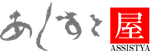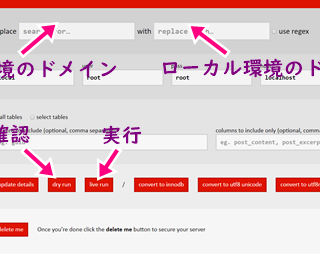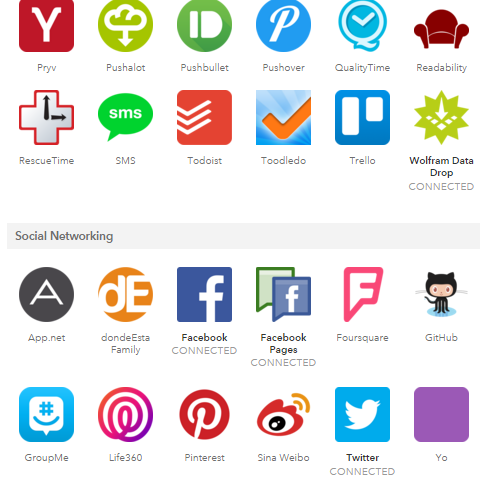ファイルやフォルダーのアクセス制限は必須の作業です。Wordpressではプラグインの「All In One WP Security & Firewall」で簡単に行うことができます。
プラグインを使わずに手動でやる方法もついでに解説しておきます。
パーミッションの復習
パーミッションとはファイルやフォルダーへのアクセス権限のことです。管理者は全ての操作を許可してユーザーは読み込みのを許可するなどしてセキュリティを保ちます。
設定されているアクセス権限の内容はアルファベットで表されるパターンと数字で表されるパターンがあります。
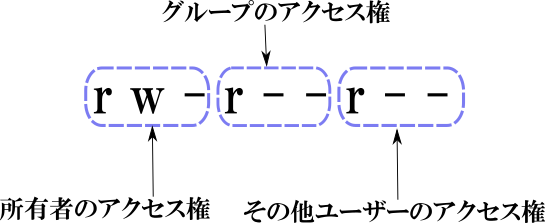
アクセス権限は3文字で分かれています。先頭の3文字は所有者のアクセス権、次はグループのアクセス権、最後はそれ以外のユーザのアクセス権を表しています。
その3文字は「r」「w」「x」の順番で「読み込み」、「書き込み」、「実行」の権限を表しています。「-」は権限がないことを表しています。
| アルファベット | 数字 | 権限 |
|---|---|---|
| r | 4 | 読み取り |
| w | 2 | 書き込み |
| x | 1 | 実行 |
上の表で数字のパターンも記載していますが、これは全部で8パターンある組み合わせを2進数から8進数に変換しているものです。
| アルファベット | 2進数 | 8進数 |
|---|---|---|
| — | 000 | 0 |
| –x | 001 | 1 |
| -w- | 010 | 2 |
| -wx | 011 | 3 |
| r– | 100 | 4 |
| r-x | 101 | 5 |
| rw- | 110 | 6 |
| rwx | 111 | 7 |
All In One WP Security & Firewallでパーミッション変更
長々と解説してきましたが、実際にパーミッションを変更していきます。作業はあっという間です。
※毎度のことですが、必ずバックアップを取得してから行いましょう。何が起こるか分かりません。
プラグインの「All In One WP Security & Firewall」をインストールして有効化したらメニューの中から「Filesystem Security」を選択します。
アクセス権限の一覧が表示されます。基本的に緑色で表示されているところは推奨環境のアクセス権限設定になっています。オレンジ色のところはアクセス権限を変更すべき箇所を示しています。
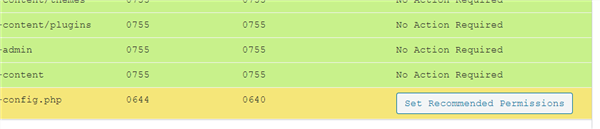
作業としてはオレンジ色の箇所にある「Set Recommended Permissions」をクリックするだけで推奨されるアクセス権限にしてくれます。
推奨アクセス権限
WordPressで特に重要なファイルは「.htaccess」と「wp-config.php」です。
「All In One WP Security & Firewall」では「.htaccess」は「644」、「wp-config.php」は「640」が推奨値のようです。
一般的に推奨されているのは「.htaccess」が「606」、「wp-config.php」が「600」です。気になる方は変更しておいた方がいいかもしれません。手動で変更するならFTPソフトで行うのが簡単です。
【編集後記】
プラグインでセキュリティー対策していると非常に楽なので、パーミッションの意味合いなんて忘れちゃいます。だって普段の生活に2進数なんて使わないから。